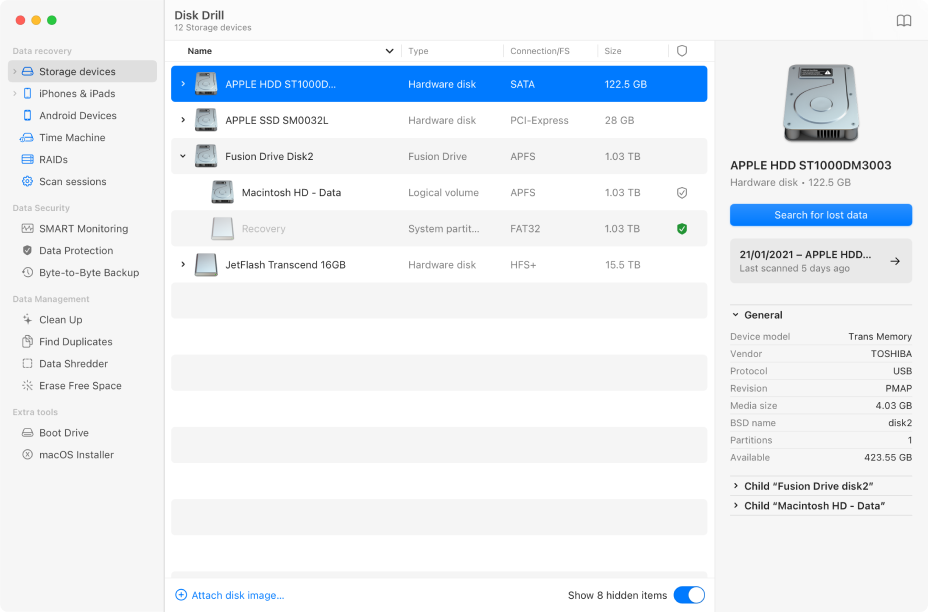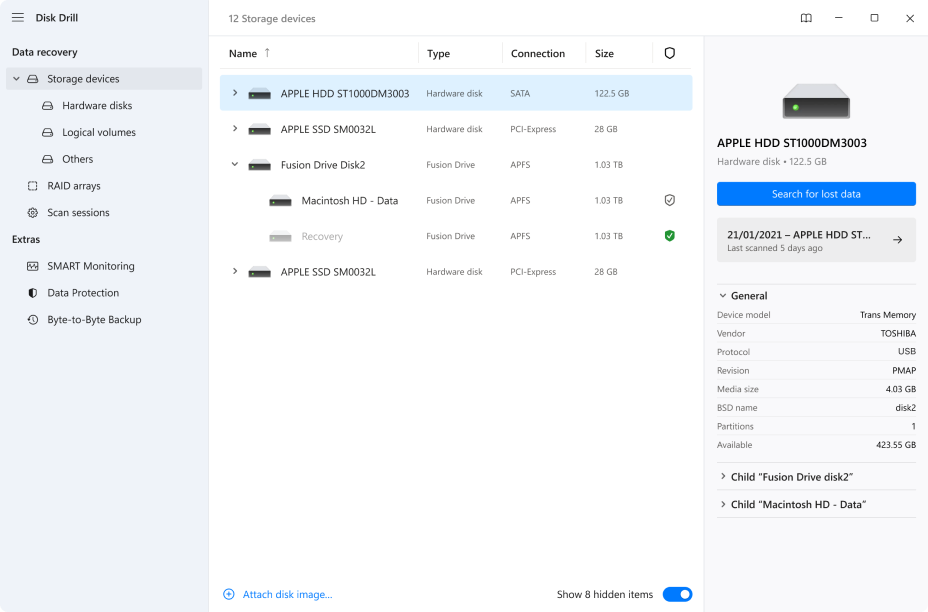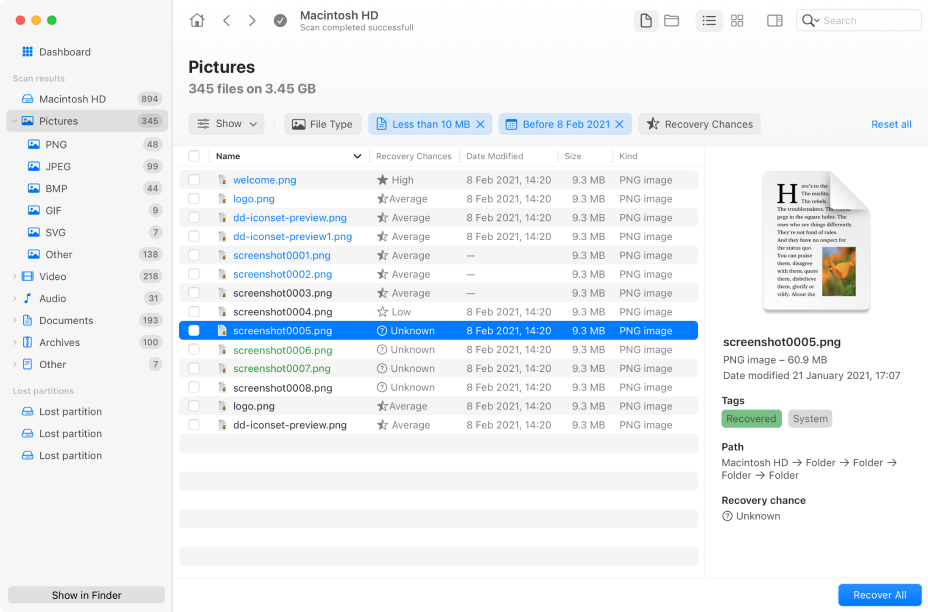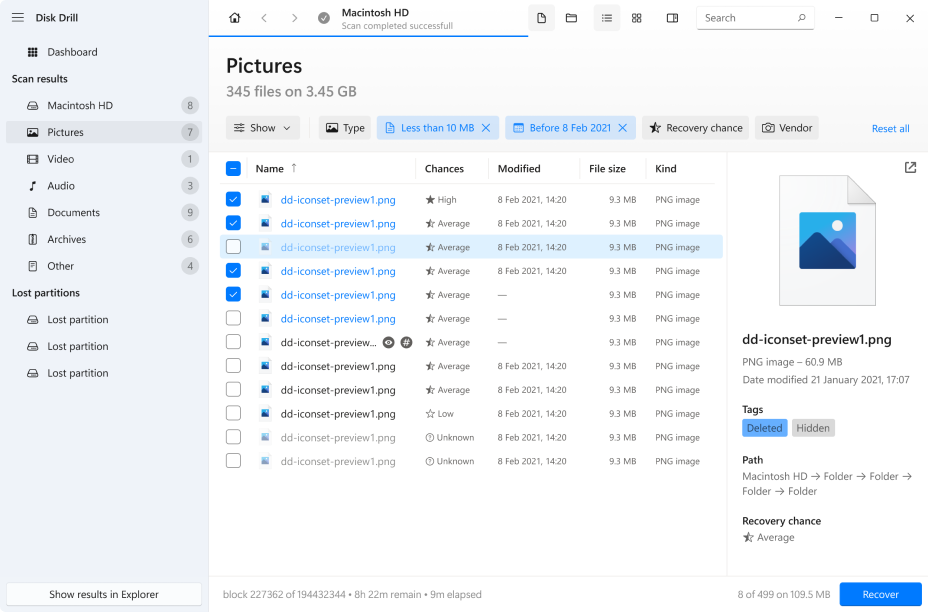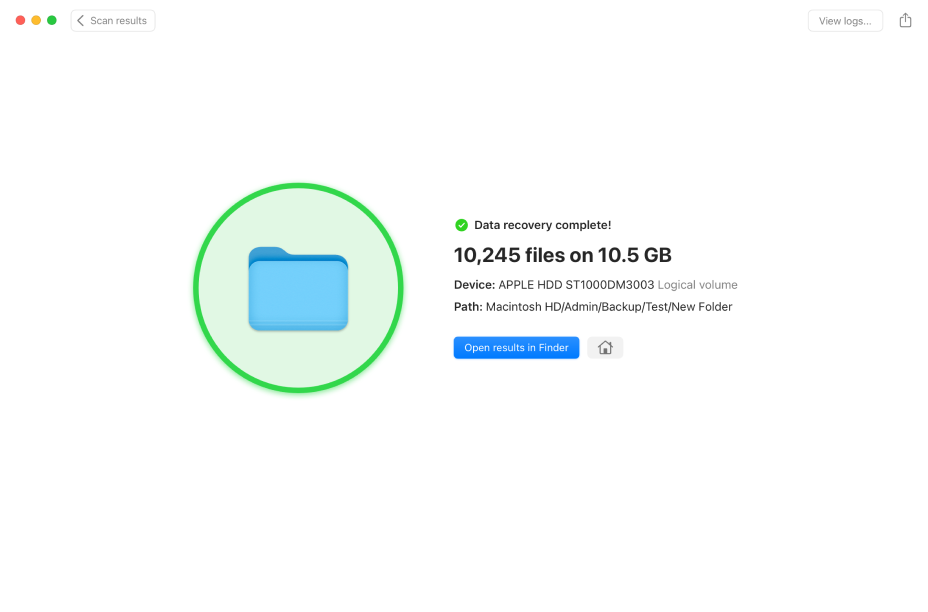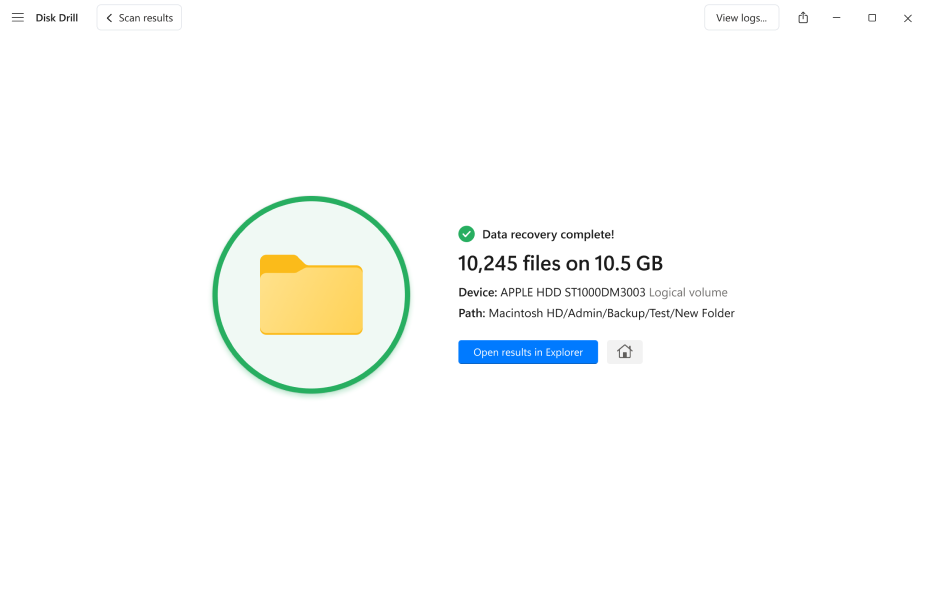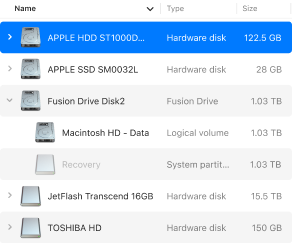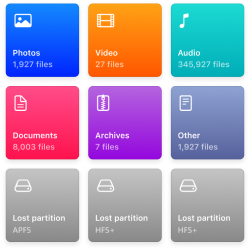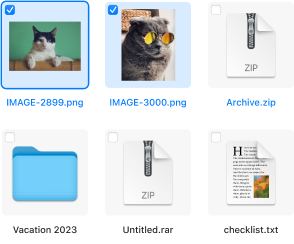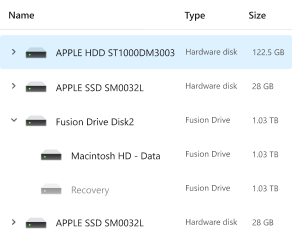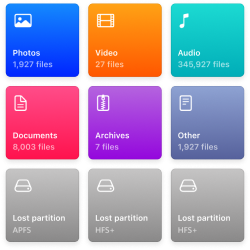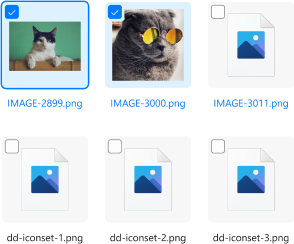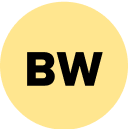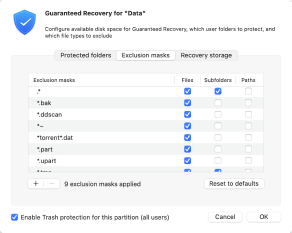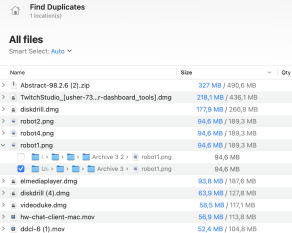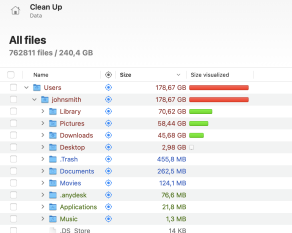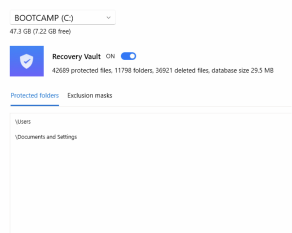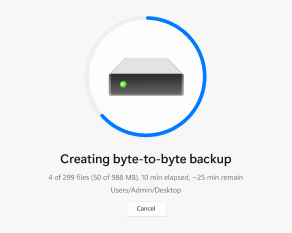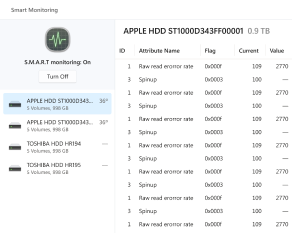Perisian Pemulihan Data Terbaik. Mac & Windows. Hasil Profesional, Tiada Kemahiran Profesional Diperlukan!
Pulihkan data yang dipadam, hilang, atau rosak, dokumen peribadi atau perniagaan, muzik, foto, video, dan fail lain daripada pemacu keras dalaman, luaran & maya, kad memori, iPhone, iPad, peranti Android, susunan RAID, dan sumber data lain.
3 Langkah Mudah untuk Memulihkan Fail yang Dipadam
Peringatan penting untuk bertindak segera: semakin lama anda menunggu, semakin besar kemungkinan data anda tidak lagi dapat dipulihkan.
Pulihkan Data daripada Hampir Semua Peranti Storan
Ketahui cara untuk memulihkan data yang hilang dengan yakin pada macOS anda melalui panduan video langkah demi langkah yang komprehensif ini.
Video bermaklumat ini menyediakan panduan langkah demi langkah tentang cara untuk memulihkan data yang hilang dengan berkesan, membolehkan anda mengendalikan proses pemulihan dengan yakin.
Semua Jenis dan Format Fail Utama Disokong
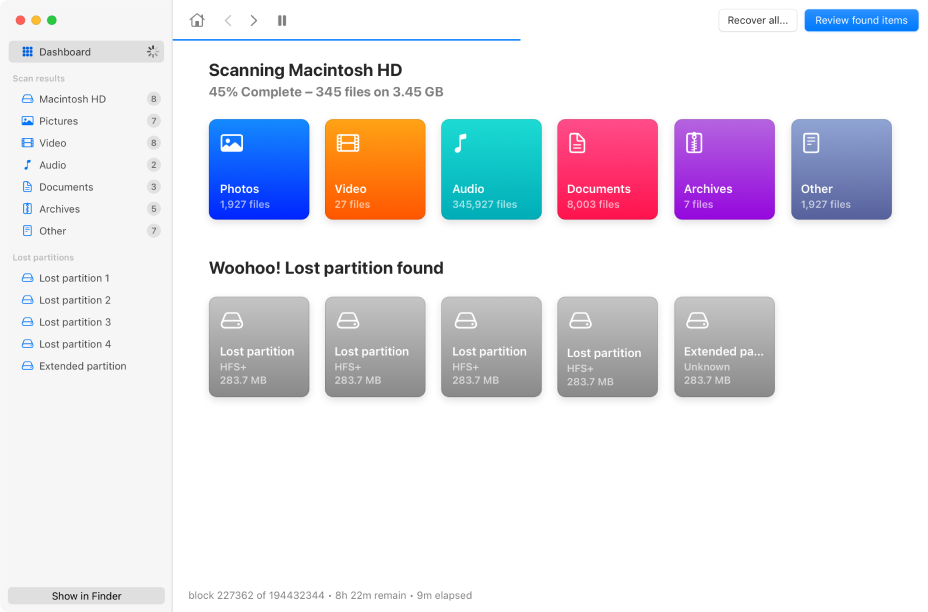
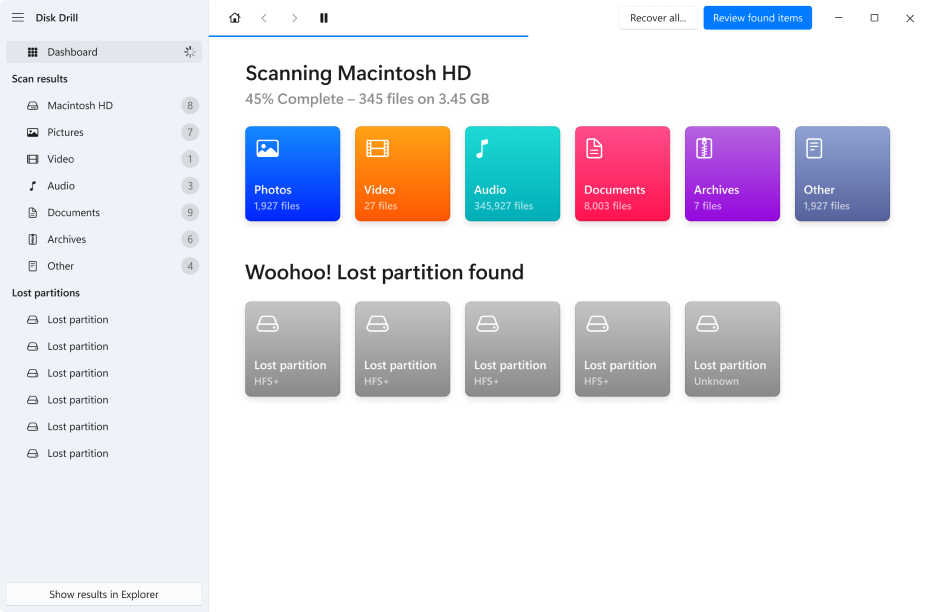
Perisian Pemulihan Data Menyeluruh untuk Sebarang Situasi
Apa jua senario kehilangan data, anda dilindungi oleh alat pemulihan fail kami yang berkuasa dan 100% boleh dipercayai!
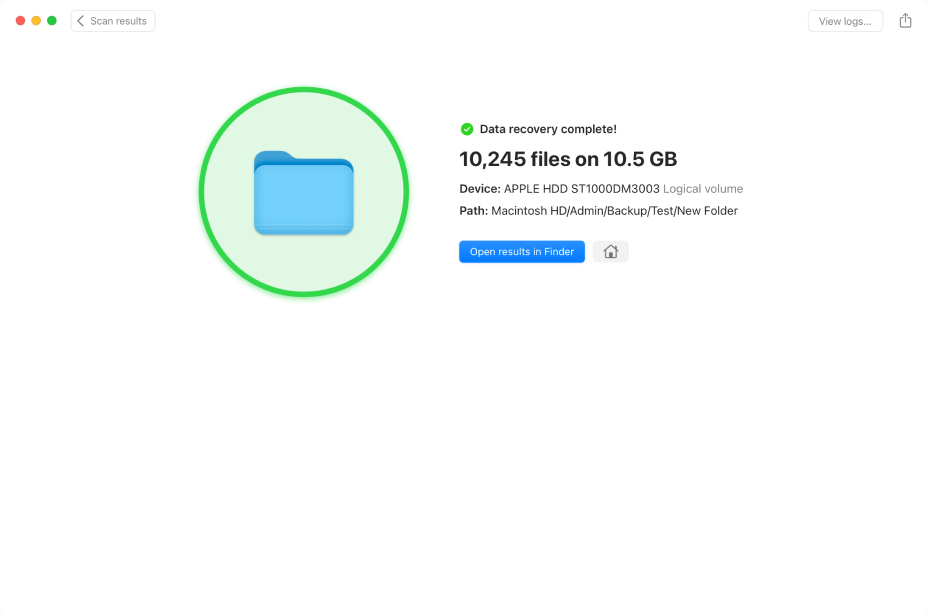
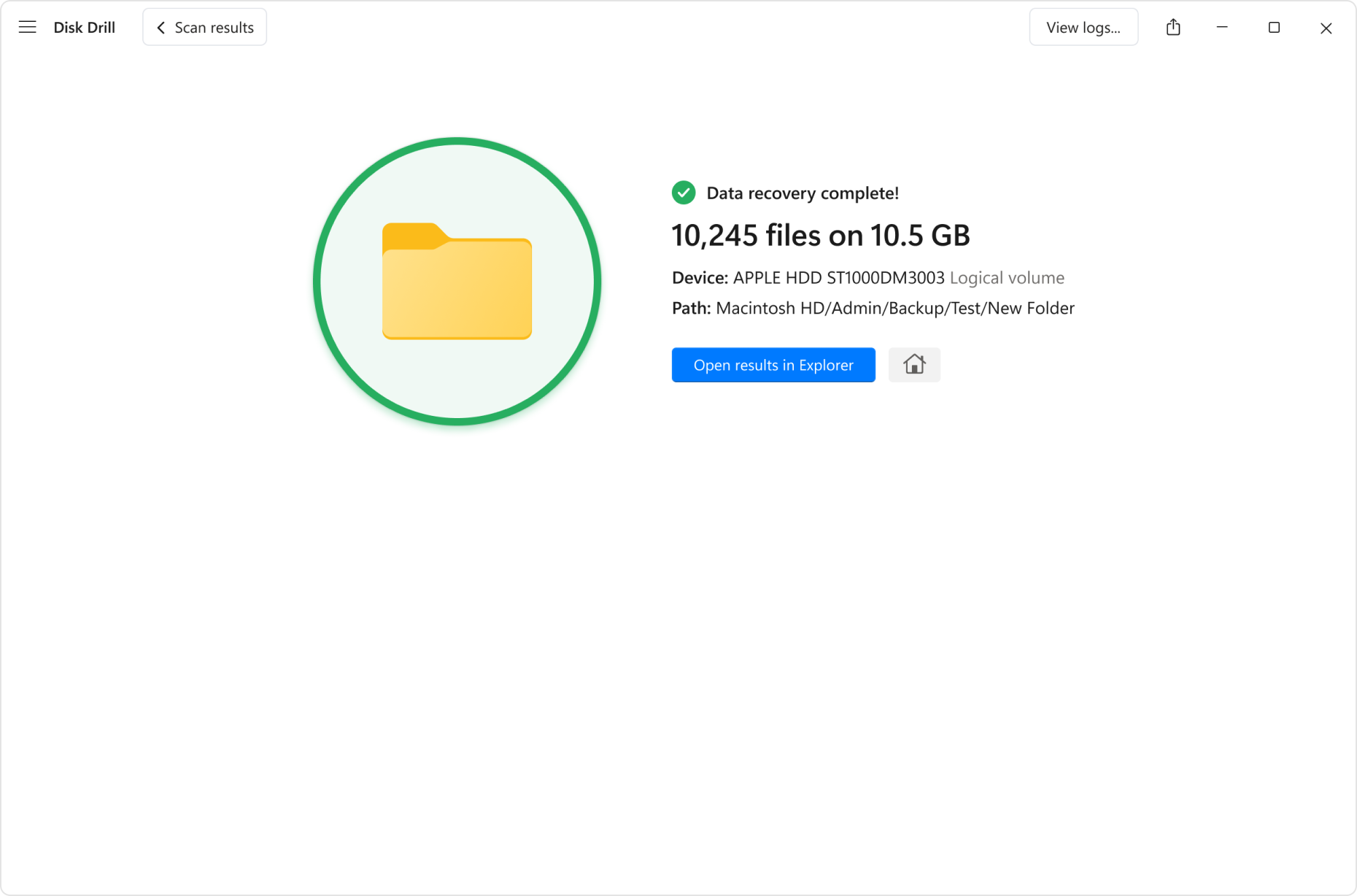
Jangan Hanya Percaya Kata-Kata Kami
FAQ
Bagaimana perisian pemulihan data berfungsi?
Seperti seorang detektif, perisian pemulihan data mencari petunjuk untuk mencari dan memulihkan fail anda yang hilang. Petunjuk ini termasuk rekod sistem fail serta tandatangan format fail yang diketahui, dan ia membolehkan perisian pemulihan data memulihkan fail walaupun ia telah dipadamkan secara kekal.
Bagaimana saya boleh memulihkan data saya secara percuma?
Untuk memulihkan data anda secara percuma, anda perlu mengaktifkan ciri perlindungan data Disk Drill. Semua fail yang telah disandarkan oleh Recovery Vault atau Guaranteed Recovery boleh dipulihkan walaupun dengan versi asas (percuma) perisian pemulihan data. Untuk ketenangan tambahan, anda boleh menggunakan ciri perlindungan data Disk Drill bersama dengan File History pada Windows dan Time Machine pada Mac.
Bolehkah perisian pemulihan data membantu dengan pemacu yang rosak secara fizikal?
Ya, perisian pemulihan data kadangkala boleh membantu dalam memulihkan data daripada pemacu yang rosak secara fizikal, bergantung pada tahap kerosakan. Pemacu yang rosak tetapi masih boleh dibaca boleh dipulihkan dengan aplikasi pemulihan fail, manakala pemacu yang tidak lagi boleh dibaca – tidak boleh dipulihkan. Dalam kes yang terakhir, pertimbangkan untuk menghantar pemacu tersebut ke pusat perkhidmatan pemulihan data.
Adakah Disk Drill selamat digunakan?
Sudah tentu! Disk Drill bukan sahaja selamat digunakan, malah ia juga merupakan salah satu aplikasi pemulihan data yang paling dipercayai dan boleh diharap yang tersedia. Perisian ini bergantung pada algoritma pemulihan data yang tidak merosakkan dan dilengkapi dengan ciri perlindungan data tambahan.
Berapa banyak data yang boleh dipulihkan oleh Disk Drill secara percuma?
Windows: Versi percuma Disk Drill untuk Windows boleh memulihkan sehingga 500 MB data secara percuma dan pratonton jumlah fail tanpa had.
Mac: Versi percuma Disk Drill untuk Mac hanya boleh memulihkan fail yang dilindungi oleh Recovery Vault atau Guaranteed Recovery, tetapi ia boleh melihat pratonton sejumlah fail tanpa had.
Adakah terdapat peluang 100% untuk berjaya apabila menggunakan alat pemulihan data?
Tiada perisian pemulihan data yang boleh menjamin peluang kejayaan 100%. Ini kerana hasil daripada mana-mana percubaan pemulihan data sentiasa bergantung kepada pelbagai pembolehubah yang kebanyakannya adalah mustahil untuk dikawal oleh perisian pemulihan data.

Perisian Pemulihan Data Terunggul untuk Mac & Windows. Dapatkan Data Anda Kembali dengan Pantas
*Jaminan Pulangan Wang 100%. Pratonton adalah satu-satunya cara untuk mengesahkan pemulihan fail anda. Ia sentiasa percuma untuk mempratonton data yang boleh dipulihkan dalam Disk Drill. Jika Disk Drill menunjukkan pratonton yang betul kepada anda, tetapi fail yang dipulihkan didapati rosak, kami akan memulangkan pembelian anda.
Lebih Dari Sekadar Perisian Pemulihan Fail
Spesifikasi Teknikal
Keperluan Sistem Pengendalian |
Berfungsi dengan Mac yang dikuasakan oleh M1, M2, T1, dan T2. Disk Drill berfungsi dengan kedua-dua Mac Apple Silicon yang terbaru dan model lama berasaskan Intel. |
Keperluan Perkakasan |
|
Sistem Fail Yang Kami Pulihkan |
|